iSlide到底有多厉害?这“一键”搞定的速度让你欲罢不能!

关注我👆发送「找素材」免费领 PPT 模板、图库网站!


作者:小斯
策划:视频小分队
编辑:灿灿
首先给点进来的伙伴科普一下,iSlide到底是何方神圣?
iSlide是什么呢?
iSlide是一款基于PowerPoint的插件工具,有38个PPT设计的辅助功能,还有8大在线资源库超20万专业PPT模板/素材,是PPT必备的插件神器。
通常情况下,大家比较常用的是iSlide中的资源库功能,其实iSlide还有很多高效的工具,可以帮你从繁琐的传统操作中解脱,提升效率。

流量党的伙伴看这里!
👇👇👇
图文拆解更详细,继续往下看一看!
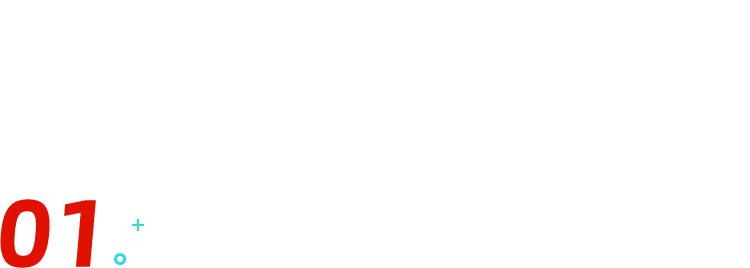
一键换字体 在iSlide的菜单栏中,点击【设计】——【一键优化】——【统一字体】,在弹出框中选择合适的字体,点击【应用】之后,所有字体都可以一键替换啦!

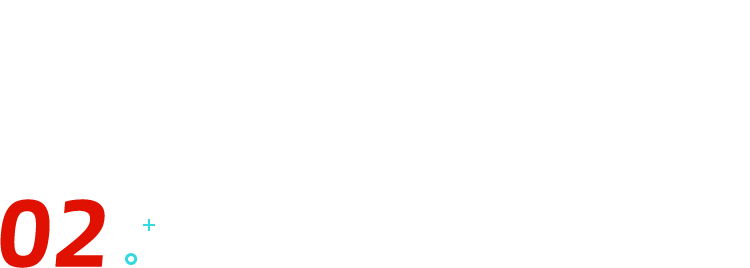
一键加LOGO
选中该LOGO后,在iSlide的菜单栏中,点击【设计排版】——【增删水印】,在弹出框中选择【使用所选形状】,勾选【所有幻灯片】,最后点击【应用】就可以增加LOGO了。

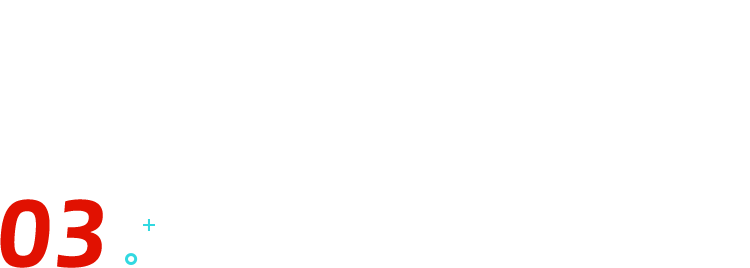
一键统一图片大小
按住【Ctrl+A】,全选所有图片,在iSlide的菜单栏中点击【设计工具】,在【大小】中单击【等大小】,就可以将多张图片统一裁剪成一致大小,非常方便高效。

本期关于iSlide的三个高效小工具就介绍到这里了。
对了,在秋叶PPT公众号回复【插件】,可以获取iSlide的下载链接哟!冲鸭!
📖
每天学习 3 分钟,高效搞定一天的工作!点击下方文字掌握更多 PPT / Word 干货技能吧!
✍

👀



🎁
为感谢一直以为各位小伙伴的支持,秋叶 PPT 开设读者群啦!欢迎大家扫描下方二维码加入哦!
群内不仅有海量 Office 资料包,还有各种职场干货分享、红包掉落等福利~
赶紧扫码入群,解锁更多惊喜
↓↓↓


最新评论
推荐文章
作者最新文章
你可能感兴趣的文章
Copyright Disclaimer: The copyright of contents (including texts, images, videos and audios) posted above belong to the User who shared or the third-party website which the User shared from. If you found your copyright have been infringed, please send a DMCA takedown notice to [email protected]. For more detail of the source, please click on the button "Read Original Post" below. For other communications, please send to [email protected].
版权声明:以上内容为用户推荐收藏至CareerEngine平台,其内容(含文字、图片、视频、音频等)及知识版权均属用户或用户转发自的第三方网站,如涉嫌侵权,请通知[email protected]进行信息删除。如需查看信息来源,请点击“查看原文”。如需洽谈其它事宜,请联系[email protected]。
版权声明:以上内容为用户推荐收藏至CareerEngine平台,其内容(含文字、图片、视频、音频等)及知识版权均属用户或用户转发自的第三方网站,如涉嫌侵权,请通知[email protected]进行信息删除。如需查看信息来源,请点击“查看原文”。如需洽谈其它事宜,请联系[email protected]。